før eller senere begynner ethvert operativsystem å mislykkes. Dette kan skyldes virusinfeksjon eller banal opphopning av feil. På vanlige datamaskiner løses dette problemet ved å installere operativsystemet på nytt. Men hvordan installerer Du Android På en nettbrett eller telefon, hvis den begynte å fungere stabilt? Vi vil prøve å svare på dette spørsmålet i denne artikkelen.
Android-operativsystemet har en funksjon som gjør at du raskt kan returnere operativsystemet til staten der det var på tidspunktet for den første inkluderingen. Denne funksjonen kalles eller hard reset. Etter bruk av denne funksjonen slettes alle data fra interne minneenheter fjernes alle installerte applikasjonerså vel som å returnere standard android-innstillinger. Som et resultat mottar brukeren en komplett analog av systeminstallasjonen. Dermed er det mulig å løse problemer med virus, fryser, starter på nytt og andre feil som kan oppstå På Android. Vi vil demonstrere videre på denne måten installere Android g tablet Samsung Nexus 10 og telefon Samsung galaxy s4 mini.
slik installerer Du Android På en Samsung Nexus 10-nettbrett
nettbrettet Samsung Nexus 10 bruker Standardskallet Til Android-operativsystemet, så denne instruksjonen bør være egnet for mange andre enheter.
det første du må gjøre er å åpne Innstillingene og gå til» Gjenopprett og tilbakestill » – delen.
etter det vil du se innstillinger som er relatert til sikkerhetskopiering og innstillinger. Her må du finne delen «Tilbakestill innstillinger» og åpne den.
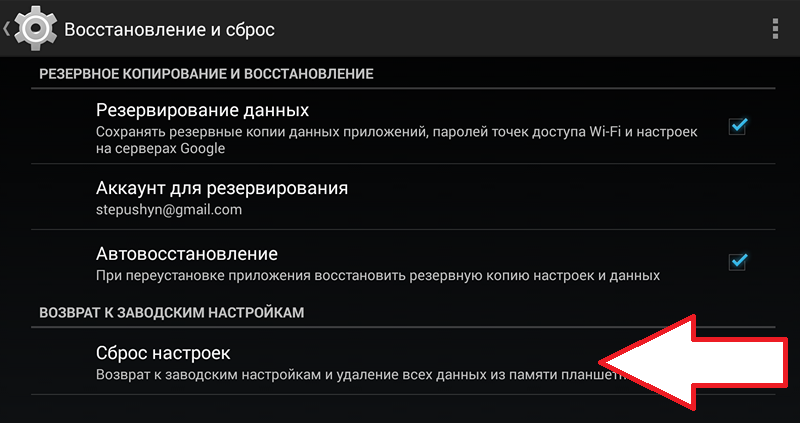

etter det begynner enheten å installere Android på Nytt. Denne prosessen tar bare noen få minutter, hvorefter enheten vil starte på nytt. Etter omstart vil du få en ren Android, i form der den var på tidspunktet for den første inkluderingen.
slik installerer Du Android På Din Samsung Galaxy s4-telefon
hvis du har en nettbrett eller telefon med et skall fra produsenten, kan banen for å tilbakestille innstillingene være deaktivert. For eksempel vil vi demonstrere hvordan du installerer Android på Samsung Galaxy S4.
som i forrige eksempel må du først åpne Innstillinger. Deretter går du til kategorien «Kontoer» og åpner delen «Sikkerhetskopiering og tilbakestilling».
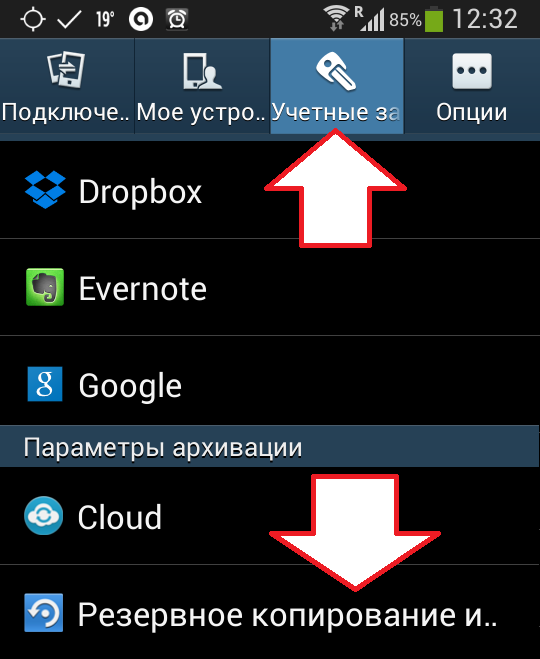
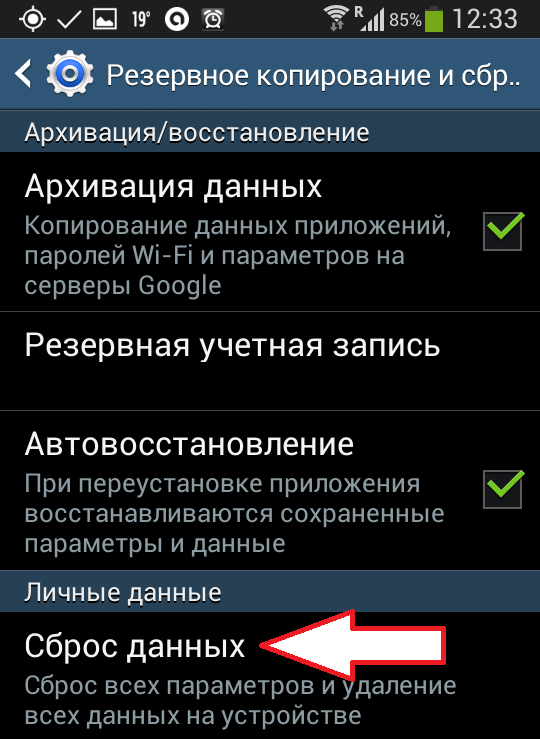
Deretter vises en advarsel foran deg at tilbakestilling av dataene vil slette alle brukerdata på enheten. For å begynne å installere Android på Nytt, klikk på» Tilbakestill Enhet » – knappen, som ligger nederst på skjermen.

Etter det vil prosessen med Å installere Android på Nytt starte. Videre, som i forrige eksempel, må du vente til enheten starter på nytt. Deretter kan den brukes.
slik installerer Du Android På Nytt Hvis enheten ikke slås på
Hvis Android-enheten din ikke engang slår på, kan du installere operativsystemet på Nytt ved Hjelp av Gjenopprettingsmodus.
avhengig av enhetsmodellen din, kan prosedyren for å gå inn i gjenopprettingsmodus variere. Men i de fleste tilfeller, for å gå inn i gjenopprettingsmodus, gjør du følgende:
- Slå av enheten;
- Hold nede volum opp-knappen;
- uten å slippe volumknappen, trykk på» Hjem «- knappen;
- uten å slippe volum-og» Hjem » – knappene, trykk på enhetens strømknapp;
- uten å slippe knappen, vent til enheten starter i gjenopprettingsmodus:
i gjenopprettingsmodus vises en liste over tilgjengelige handlinger på skjermen. Her må du velge «Tørk data / fabrikkinnstilling». Etter det begynner enheten å installere Android på Nytt og vil starte på nytt.

etter omstart vil enheten være klar til å gå.
Android, i flere år på rad, er et av de vanligste operativsystemene for ulike mobile enheter. En stor fordel med DETTE OPERATIVSYSTEMET er åpen kildekode, takket være hvilke produsenter, utviklere og bare amatører kan lage egne versjoner for ulike gadgets,samt endre eksisterende.
det er verdt å merke seg at noen amatørprosjekter av «tilpasning» fikk ganske stor popularitet og ble kommersielle (Cyanogen Mod, MIUI, AOKP, Slim ICS etc.).
Grunner Til å installere Android På Nytt
det er mange grunner til å installere Android OS på en nettbrett eller smarttelefon. Her er noen av dem.
- Mange, selv fremtredende produsenter, bryr seg ikke om utvikling og utgivelse av nye versjoner av systemet for enheter som allerede er i bruk – hva kan vi si om billige enheter produsert av kjente selskaper. Men Hver ny Versjon Av Android er resultatet av korrigering av tidligere feil, pluss flere nye funksjoner. Som et resultat lar den eksisterende «jern» deg bruke ny versjonumulig å få standard betyr oppdateringer.
- De fleste produsenter bruker sin egen modifiserte versjon. Ja, selvfølgelig, noen av de «chips» er veldig hyggelig og nyttig. Men ofte er bildet av produsenten så ubeleilig og overbelastet med tilleggsprogramvare og innstillinger at selv enheter som har gode egenskaper, merkbart «sakker» i sitt arbeid. Så installasjonen av en» ren » ROM som ikke inneholder unødvendig programvare, gir mer effektiv bruk av tilgjengelig kapasitet.
- Klare bilder tredjeparts produsenterselv om de er bygget på samme grunnleggende android-versjon, har de et så attraktivt utseende og funksjonalitet, og programvaren i deres sammensetning er så optimalisert og har så brede konfigurasjonsalternativer som, etter å ha prøvd det med venner, vil eieren av gadgeten installere det samme for seg selv.
- årsakene til bruk av Tredjeparts Android-firmware er mange. Det er verdt å merke seg sikkerhet (mange «tilpassede» har innebygd antivirus og brannmur), forbedret arbeid med random access memory for en bestemt enhet (Et langvarig Problem Med Google-utviklere), bedre drivere (for eksempel kameraer eller Wi-Fi), etc., osv.
Søk etter den nødvendige systemversjonen
Å Finne et nytt eller endret bilde Av Android OS er like enkelt som det er vanskelig. For de fleste vanlige modeller er det så mange av dem at det er ganske enkelt å bli forvirret i tallene sine. For sjeldne modeller, spesielt en lite kjent eller bare begynner å gå inn i produsentens marked, tvert imot, er de nesten fraværende. Og hvis det er, er det ikke kjent av hvem og hvordan utviklet.
søket etter et alternativt bilde skal fortsatt starte fra utviklerens offisielle nettside, ikke stole på den nedlastede fra mistenkelige torrenter eller fora. Unntaket er påviste ressurser der administrasjonen overvåker kvaliteten på filene som lastes opp.
Så, for å søke Etter Cyanogen-firmware, må du gå til http://download.cyanogenmod.org/where på venstre side av siden finner du produsenten og enhetsmodellen, og velger også typen:
- fullstendig liste, eller velg ved utgivelse:
- stabil – stabil utgivelse;
- release candidate – release candidate;
- nattlig – «natt», kontinuerlig oppdatert build;
- experiments – experimental;
- snapshot – filsystem snapshot.
litt om typer utgivelser
for de som bare vil oppgradere sitt bilde Til CyanogenMod, bør du være oppmerksom på den stabile utgivelsen. Alle funksjoner i den er sjekket, drivere fungerer som det skal. Generelt snakker utgivelsesnavnet for seg selv.
- Release Candidate Relativt stabil bygge på den endelige testfasen. Noen grovhet er utjevnet. Bra fordi det kan inkludere noen eksperimentelle funksjoner som mangler i en stabil utgivelse.
- Night build – Har et avansert sett med funksjoner, drivere, etc. Ikke den beste måten for installasjon på en daglig brukt tablett.
- Eksperimentell-navnet snakker for seg selv. Det er ingen garanti for at det vil fungere stabilt.
- Snapshot – brukes vanligvis til å gjenopprette «døde» enheter.
for eiere Av Samsung Galaxy, HTC One Og Google Nexus, er det en mulighet til å bruke den automatiske måten å installere den tilpassede versjonen på, ved hjelp Av CyanogenMod Installer-applikasjonspakken, som vi snakker om litt senere.
slik oppdaterer du fastvaren Android på nettbrettet
det enkleste alternativet er å oppdatere ROM – du kan for eksempel bruke CyanogenMod Installer installasjonspakker. Bruke denne programvaren er ganske enkel.
- den første, . apk-fil installert på nettbrettet og kontrollerer» korrekthet » av innstillingene for denne operasjonen.
- den andre filen-installasjon For Windows ELLER Mac OS, er installert, henholdsvis på datamaskinen. Etter å ha startet PÅ BB, søker programmet etter Det mest passende bildet på Cyanogen-serveren, og tilbyr deretter å koble enheten via USB, hvoretter prosessen med å laste ned den nødvendige versjonen og installasjonen i enheten begynner.
denne metoden er fortsatt tilgjengelig for eiere av bare noen få av modellene som er oppført ovenfor. Men for å installere fastvaren er det andre alternativer, selv om de krever litt mer tid, men de har stort potensial. Spesielt valg av type eller produsent.
prosedyren For å installere Android
for å kunne installere en ny eller endret versjon Av Android OS, må du først få Root-rettigheter for å få tilgang TIL ROM-enheten. Du kan bruke en av de mange tilgjengelige I Play market-applikasjoner For Eksempel Frameroot,Universal AndRoot, z4root eller lignende.
nå kan du installere et nytt bilde ved hjelp av følgende fremgangsmåte:
- last ned nødvendig fastvare;
- Lagre alle data samt sikkerhetskopisystemer;
- Last ned nødvendig programvare for installasjon. EN AV DE mest populære ER ROM Manager;
- Flytt den nedlastede fastvaren til minnekortet, hvis den var plassert i tablettens interne minne;
- Start ROM Manager OG velg elementet: «Installer ROM FRA SD-kort»;
- Velg bildet som skal installeres;
- Merk elementet «Lagre nåværende ROM» For å gå tilbake til «lager» – alternativet i tilfelle feil;
- Etter Omstart begynner Installasjonen av Den Nye Rom-En.
- Før du starter arbeidet, anbefales det å formatere minnekortet fullt ut. For å gjøre dette, gå til: «Innstillinger» – «Minne» og velg «Fjern SD-kort».
- hvis du ikke klarte å blinke et nettbrett eller en telefon ved HJELP AV ROM Manager, kan du prøve Å bruke ClockWorkMod.
- for å søke etter et alternativt bilde, kan du bruke de innebygde verktøyene til begge «flash-drivere». BÅDE ROM Manager og ClockWorkMod bruker databaser av alle de mest populære utviklerne.
- det er også verdt å huske at alle de ovennevnte handlingene er gjort på egen risiko og risiko. Og etter at Du har endret Android OS, vil garantien for enheten, hvis du fortsatt har den, ikke lenger være gyldig.
Hei, kjære brukere! Over tid, før eller senere, begynner ethvert operativsystem å «bremse». Årsakene til forringelsen av plattformen er mange: installere et stort antall applikasjoner, minnestopping, utseendet på virus, feil i selve systemet.
Derfor kan vi si at mange brukere av gadgets Med Android-operativsystemet feilaktig tror at for å installere systemprogramvaren på nytt må du ha ferdigheter til en programmerer. I Android fungerer alt ganske enkelt, dette gjelder også for å installere operativsystemet på nytt. I dette materialet i dag er det flere trinnvise instruksjonersom er sikker på å hjelpe deg med å løse dette problemet.
Dagens tema vil være svaret på spørsmålet som ble sendt til meg i posten fra min faste leser Vladimir fra byen Nizjnij Novgorod.
Hei Dmitry. Jeg er din vanlige leser, og jeg er først og fremst interessert i dette spørsmålet: hvordan installere android på nettbrettet uten å kontakte en spesialisert tjeneste. Er det noen alternativer eller er det ikke verdt å ta risikoen og bedre gi tabletten til ekspertene? Takk på forhånd for ditt svar.
Vladimir-enhver sane person kan installere android på nettbrettet, det er nok å ha et nykt hode og rette armer med deg. Derfor vil dagens artikkel være fullt viet til dette emnet. I tillegg, på slutten av denne artikkelen finner du en video der du tydelig kan se alt. Velg instruksjonen, avhengig av saken din, og fortsett til den praktiske delen:
1. Generelle instruksjoner – her er en enkel ordning som fungerer på nesten alle tabletter Med Android-operativsystemet.
2. Instruksjoner For Galaxy og andre gadgets som kjører på et alternativt Android-skall-gå til denne delen hvis den første instruksjonen ikke hjalp.
enheten henger når den er slått på – det er ikke nødvendig å starte skrivebordet for å utføre denne manipulasjonen, vi utfører en installasjon fra systeminnstillingene.
VIKTIG! Når du installerer fra enheten alle data vil bli slettet-kontakter, notater, bilder, programmer, etc. Unntakene er filer som er på minnekortet. Ikke glem å lagre all viktig informasjon til eksterne medier.
slik installerer du android på nettbrettet og hva trengs for dette?
generelt, eieren av en nettbrett eller smarttelefon Med Android-operativsystemet, må du først kontrollere om du må installere systemet på nytt. Vanligvis bruker brukerne denne prosedyren i følgende tilfeller:
– når du bruker nettbrettet, vises meldinger om feil i driften av ett eller annet systemprogram hele tiden.
– Utvidelse av funksjonaliteten til gadgeten. Etter ominstallasjon vil det være mulig å installere nye programmer som ikke kunne installeres før på grunn av den utdaterte programvareversjonen.
– Avhending av en rekke «fabrikk» programmer som bryter personvernet. For eksempel kan du ta senderens GPS-koordinater til nettbrettet, sende data til googles servere uten ditt samtykke.
– nettbrettet ble kjøpt i utlandet, og det er ingen russisk-språkversjon på den. Installere Android vil bidra til å legge til samlingen og det russiske språket, som det vil være mye mer praktisk å bruke nettbrettet.
– Installere «custom» firmware i stedet for fabrikken Android operativsystem. Noen ganger bruker alternative forsamlinger færre ressurser på en tavle-datamaskin, og det er mer praktisk å bruke dem.
dataregistrering etter å ha installert Android-operativsystemet på En Lenovo-nettbrett.
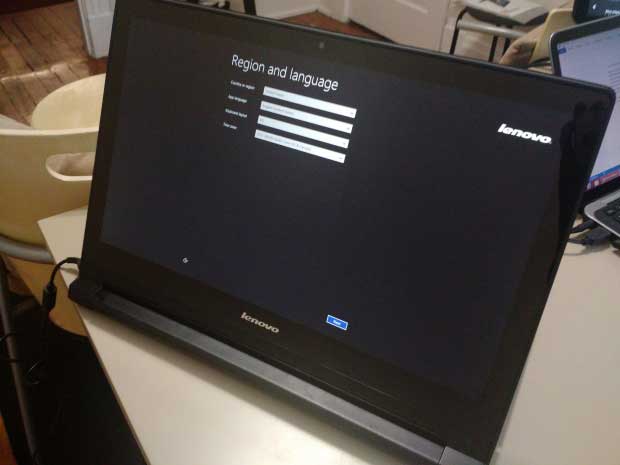
Så, vel, kanskje du bestemte Deg For å installere Android På nettbrettet av en grunn som ikke er oppført ovenfor. I alle fall trenger du en ladet gadget. Det er ønskelig at ladningsnivået var over 60%, siden prosedyren krever mye energi. Internett-tilkobling vil ikke skade, men dette er et valgfritt element. Først av alt må du bestemme – du vil installere eksisterende system eller sette en annen versjon. Hvis du er interessert i det andre alternativet, må du finne den riktige versjonen av operativsystemet og sørge for at den passer for nettbrettet.
selv standard firmware-versjoner kan avvike vesentlig fra hverandre. For hver enhet er det en optimal fastvareversjon. For å gjøre det enklere å søke etter fastvaren, se på hele navnet på gadgeten din på boksen eller i innstillingene. Du finner raskt den riktige versjonen av programvaren for tablettmodellen. Hvis du bare trenger å installere det eksisterende OPERATIVSYSTEMET, trenger du ikke å laste ned noe. Alt er klart? Deretter går du til instruksjonene.
slik installerer Du Android På nettbrettet-instruksjon nummer 1
Standard Android shell
for eksempel tar vi en ganske populær tablett SamsungNexus 10, som fungerer på Standard skallet Til Android-operativsystemet. Denne instruksjonen passer for andre gadgets med et «rent» OS.
vi slår på nettbrettet og går til» Innstillinger «- delen; her må vi finne en meny som heter «Gjenopprett Og tilbakestill». Avhengig Av versjonen Av Android, kan navnet på dette elementet avvike noe, men banen til stedet forblir alltid den samme.

Etter det vil du se en meny med parametere som er knyttet til full reset operativsysteminnstillinger og sikkerhetskopiere. Jeg anbefaler å reservere informasjon; i skjermbildet nedenfor er et merke plassert foran dette elementet. Vi er interessert i avsnittet «Tilbakestill innstillinger» – gå til den.
![]()
systemet vil advare deg om at alle data vil bli slettet fra nettbrettet. Vi studerer informasjonen og klikker på» Reset » – knappen, den ligger nederst på skjermen, et skjermbilde for å hjelpe:

dette er ominstallasjonen Av Android – prosessen tar flere minutter, på slutten av tilbakestillingen starter enheten automatisk på nytt og du får et rent operativsystem. Ferdig, vurder nå prosessen med å installere på tabletter med et skall fra produsenten.
slik installerer Du Android På nettbrettet-instruksjon nummer 2
Android har nå blitt et veldig populært operativsystem, nesten alle mobile enheter begynte å jobbe med det. Brukere av slike enheter merker at Det er en glede å bruke Android OS. Enheten basert på den fungerer raskt, ikke sakte, har et intuitivt grensesnitt, så selv en nybegynner vil raskt lære å jobbe i dette systemet.
Installasjonsprosedyre
La Oss ta en titt på hvordan du installerer en android. For dette trenger vi EN USB-minnepinne med en kapasitet på minst 256 MB. Dens pre-formatert eller bare fjerne alle filer fra den. Last ned bildet Av Android fra det offisielle Android-nettstedet. Last Ned programmet UNetbootin, vi trenger det for å montere bildet. Kjør Programmet UNetbootin, velg bildet og flash-stasjonen, klikk ok. Nå Er Android på vår flash-stasjon. Vi setter INN USB-flash-stasjonen i en netbook, som er i av-tilstand, og trykker på strømknappen. Umiddelbart etter det, trykk på» Esc » – tasten, i den viste menyen, velg USB-flash-stasjonen, og deretter typen oppstart. Zakruzka startet, På slutten, Vil Android bli operativsystemet til din netbook.
hver Dag Øker Populariteten Til Android bare, den brukes ikke bare til smarttelefoner og tabletter, men begynte også å bli installert på stasjonære datamaskiner og bærbare datamaskiner, takket være Det nye Android-x86-prosjektet. Prosjekt Android-x86 Google-eksperter har tenkt Å tilpasse Android til enheter med x86-prosessorarkitektur. På dette tidspunktet prøver noen entusiaster å optimalisere prosjektet For å få muligheten Til å installere Android på moderne datamaskiner Intel
Installer Android på datamaskinen din
slik installerer du android på en datamaskin? På Android-datamaskinen kan du installere på hDD, som et ekstra system eller bruke Virtualbox-emulatoren. I tillegg kan Du brenne Bildet Av Android TIL ET USB-minnekort og kjøre Android LiveCD fra Det. Det siste alternativet er den raskeste og mest vellykkede, men hver gang du må logge på igjen, fordi etter at du har slått av, blir ikke datasesjonen lagret.
La oss starte! Ta en flash-stasjon, volumet er ikke så viktig, så lenge 250 MB passer inn der. Det må formateres eller bare rengjøres av alle filer. Nå går Vi Til Android-siden, på oppstartssiden og velger riktig Android-bilde for datamaskinen din. Offisielt støttes ikke alle modeller, men det er fortsatt en del med utdaterte nedlastinger, kanskje der finner du et bilde som passer deg.
DEN valgte ISO-filen lastes ned ved å klikke på vier-lenken ved siden av den. I tillegg må du laste ned et verktøy, For Eksempel UNetbootin, som vil hjelpe oss med å lage oppstartbar USB-minnepinne. Når nedlastingen av filen og verktøyet er ferdig, åpner Du UNetbootin-programmet. Sett et kryss ved siden av «Disk Image» og bruk knappen til høyre vi finner iSO-fil. Nederst i vinduet finner du følgende påskrifter: TYPE-USB-stasjon og media-et flyttbart diskbrev på datamaskinen. Trykk nå » ok » og programmet begynner å kopiere Bildet Av Android på USB-flash-stasjonen. Etter slutten av kopieringen blir du bedt om å starte datamaskinen på nytt eller bare avslutte programmet. Det er bedre å velge en omstart.
hvis datamaskinen etter omstart ikke startet opp fra den tilkoblede USB-stasjonen, må du slå den på igjen og gå INN I BIOS, Trykke På F1, F2, F10 eller annen tast, avhengig av hvilken datamaskin du har. Deretter må du gå inn I Oppstartsmenyen og angi oppstart FRA USB-stasjonen.
Mange tabletter er allerede solgt med installert Androidmen over tid kommer nye oppdateringer ut og nettbrettet krever disse oppdateringene. Med mobiltelefoner den samme historien.
Installer Android på nettbrettet
slik installerer du android på nettbrettet? Trenger å blinke nettbrettet. En firmware er en oppdatering av et eksisterende operativsystem. Utviklingsselskaper oppdaterer og forbedrer kontinuerlig de allerede opprettede operativsystemene.
først må du lade nettbrettet, og det er bedre å koble det til nettverket. Hvis nettbrettet slås av under fastvaren, vil alle data gå tapt. Gå nå til innstillingene til telefonen og se på egenskapene, det vil være nødvendig for å laste ned ønsket fastvare. Versjonen du skal installere, bør være nyere enn den som allerede er installert. Last ned nå riktig fastvare på Internett.
Du bør alltid være trygg på deg selv og opprette en datagjenopprettingsfil før du starter installasjonen. Den kan lastes ned på Internett. Koble NÅ USB-flash-stasjonen til nettbrettet. Du kan ikke pakke ut arkivet på dette spørjekortet. Innholdet i arkivet pakket ut til et minnekort i skriptmappen. Det bør være to filer. Sett INN USB-flash-stasjonen i off-nettbrettet og slå den på. Installasjonsfiler kopieres automatisk til minnekortet.
nå har du en firmwarefil og en datagjenopprettingsfil er opprettet for forsikring. Vi kan begynne å installere fastvaren. Vi kobler minnekortet til datamaskinen, åpner arkivet til fastvaren i samme skriptmappe. Nå erstatter vi oppsettfiler U-boot.bin og wload.bin, som vi lagret i datagjenopprettingsfilen, for de som er i fastvaren. Igjen, sett INN USB-flash-stasjonen i off-nettbrettet og slå den på igjen. Fastvaren starter automatisk, vi kan bare vente på at den skal fullføres. Når fastvaren er ferdig med å laste, fjerner vi minnekortet og nettbrettet slår seg av. Vi slår på den og sjekker hvordan den begynte å fungere med den oppdaterte fastvaren.
slik installerer Du Android på telefonen? Alt ved analogi. Det viktigste er å laste ned all firmware fra de offisielle nettstedene, fordi den» hjemmelagde » versjonen kan ødelegge hele operativsystemet på enheten din. Før du begynner å installere Android på din elektroniske enhet, se etter Informasjon På Internett, velg det beste alternativet og den nyeste fastvaren.
Eiere av mobile gadgets gir preferanse til enheter basert På Android-operativsystemet på grunn av sin fleksibilitet, stabilitet, overflod av programvare utviklet for det og andre fordeler. Som nye versjoner kommer ut regelmessig, har mange brukere et spørsmål om hvordan du installerer android på nettbrettet på nytt. Denne prosedyren er ikke så komplisert som det kan virke ved første øyekast, og er tilgjengelig selv for de som ikke har avanserte IT-ferdigheter.
hvorfor oppdatere android-operativsystemet
Gadgets fra produsenter som Lenovo, Samsung, Explay, Prestigio og mange andre kommer Med Android som standard. Som Windows Og MacOS blir systemet kontinuerlig oppdatert, utviklerne slipper ut flere og flere nye versjoner, eliminerer manglene i de forrige og supplerer dem med nye fordeler. I denne forbindelse er det nødvendig å installere operativsystemet på nytt, slik at enheten fungerer mer stabil og gleder sin eier med nye, hyggelige funksjoner.
Noen produsenter har en tendens til å overbelaste utgitte gadgets med programvare som ikke er nødvendig av forbrukeren. Det tar ekstra minne og forringer ytelsen til tabletten. I slike tilfeller hjelper det å installere en ren ROM, som ikke inneholder unødvendige programmer, og brukeren får muligheten til å velge programmene han trenger for daglig bruk, eller bytte til mer praktiske.
måter Å installere Android På nettbrettet på nytt
Det er flere måter Å installere Android På nettbrettet på nytt. Den enkleste og sikreste er å oppdatere via produsentens nettsted, men ikke alle utviklere gir denne funksjonen. Den andre måten er å laste ned den nødvendige versjonen gjennom Play Market-applikasjonsbutikken. Det er mulig å installere på nytt via en tilkobling til en stasjonær datamaskin via EN USB-kabel. Uansett gadget du har-nyeste versjon galaxy eller desire, asus, lenovo eller pipo, med riktig tilnærming, kan du installere android på nytt.
Trådløs Oppdatering Via Wi-Fi
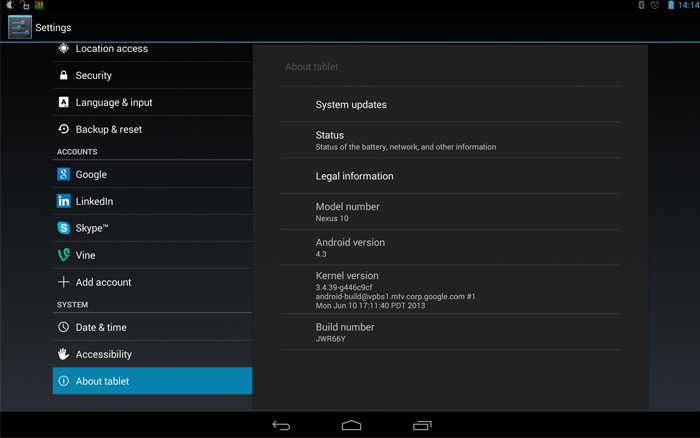
Oppdatering av en operativsystemversjon ved hjelp av en internett-tilkobling Via Wi-Fi er en av de enkleste måtene. Den leveres i de fleste tabletter, inkludert Samsung, dns, digma, lar deg installere android på htc og De Fleste Kinesiske modeller. Handlingsalgoritmen er ekstremt enkel, og sannsynligheten for feil er utelukket. Selv en nybegynner bruker vil takle denne prosedyren, og hvis noe går galt – kan du alltid ty til gjenopprettingsprosedyren (gjenoppretting – tilbakestilling til tidligere innstillinger).
prosedyren er som følger:
- aktiver en trådløs internett-tilkobling på nettbrettet;
- blant menyikonene finner Du Innstillinger-knappen eller Innstillinger:
- i popup-menyen velger du Om Enhet, så vises systemversjonsinformasjonen på skjermen;
- velg» System Update » (System Firmware Update);
- klikk På «Update» – knappen;
- velg «Reboot and install updates» (Reboot and Install);
- oppdateringer vil begynne å laste ned, så starter enheten på nytt.
Oppdater via datamaskin ved hjelp av produsentens nettsted

Denne metoden er også enkel, men har en funksjon. En stasjonær datamaskin eller bærbar pc bør være tilgjengelig. For å oppdatere må du utføre følgende trinn:
- åpne den offisielle nettsiden til tablettprodusenten (for klarhet vil det være digma.ru for digma idsd10);
- gå til delen assistanse til forbrukere;
- kontroller at det er oppdateringer;
- last ned oppstartsfil;
- koble enheten til datamaskinen;
- oppdater systemet ved å kjøre nedlastingsfilen.
Via Google Play Market
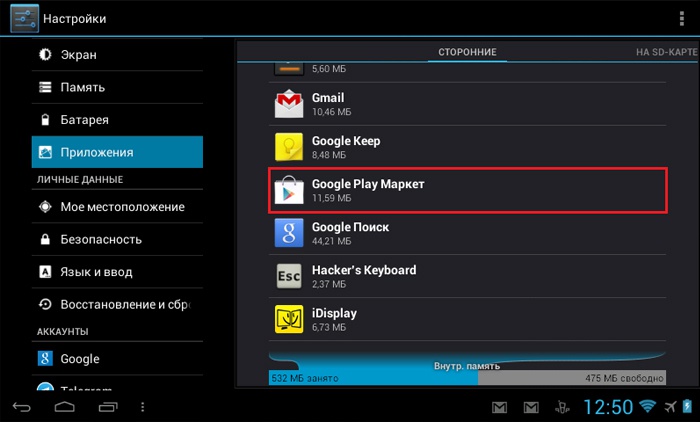
for å oppdatere android ved hjelp av mobilprogramvarebutikk Google play, må du sørge for at riktig program er tilgjengelig. I de fleste tilfeller kommer den i grunnleggende konfigurasjon Av Android-enheter. Gå til butikken, velg bare den versjonen som passer Deg På Google Play og last den ned til nettbrettet. Kjør oppstartsfilen og operativsystemet vil oppdatere.
Google Play-butikken har et brukervennlig grensesnitt, noe som gjør Det enkelt Å finne Android-versjonen av interesse blant programmene den implementerer. Nedlastingsprosedyren er ikke vanskelig, og all implementert programvare er nøye kontrollert. Du kan ikke bekymre deg for at du laster ned programmet, der det er skadelige komponenter som kan skade enheten.
Forbereder å installere operativsystemet på nytt
før Du installerer Android På Nytt, følger du visse trinn som hindrer deg i kritiske feil. Først av alt, formater minnekortet-slett alle filer fra det ved å overføre nødvendige data til USB-flash-stasjonen. For å gjøre dette, gå til innstillingene, velg «Minne» og deretter «Fjern SD-kort». I dette tilfellet vil enheten være ordentlig forberedt på ominstallasjon.
for å kunne installere en ny eller endret versjon Av Android, må du få root-rettigheter TIL ROM. For dette kan du bruke programmer som Frameroot, Universal AndRoot, z4root, etc. De har et enkelt grensesnitt og gir tilgang til systemmapper som ikke er tilgjengelige i standardmodus. Etter forberedelsen kan du fortsette til prosedyren for å blinke android.
slik installerer du fastvaren
![]()
følg disse trinnene for å installere fastvaren:
- finn og last ned ønsket fastvareversjon;
- lag en sikkerhetskopi av systemet;
- last ned programmet for å installere – en AV DE mest populære – ROM Manager;
- flytt fastvarefilen til tablettens minnekort;
- aktiver ROM Manager;
- velg «Installer ROM FRA SD-kort» – funksjonen;
- velg «Bilde»;
- finn elementet «lagre nåværende rom for sikkerhetskopiering»;
- etter at nettbrettet har startet på nytt, begynner installasjonen av Den Nye rom-en.
slik tilbakestiller du innstillinger på android

hvis det er uønskede endringer etter at DU har lastet NED OPERATIVSYSTEMET Fra Google Play eller andre prosedyrer, er det nødvendig å tilbakestille innstillingene på android. Denne prosedyren kalles Hard reset. Å produsere det:
- bytt Til Gjenopprettingsmodus, som aktiveres av en bestemt tastekombinasjon, avhengig av produsenten;
- velg tørk data / fabrikkinnstilling;
- aktiver funksjonen Ja – slett alle brukerdata og start systemet på nytt nå;
- tabletten vil starte på nytt, og alle innstillinger vil bli tilbakestilt.
Hard Reset-funksjonen er til stede i tabletter fra de fleste produsenter. Funksjoner ved aktivering, finner du i instruksjonene for enheten. Etter at du har tilbakestilt innstillingene til android, vises nettbrettet foran deg som det ble levert av produsenten-med grunnleggende innstillinger. Denne prosedyren anbefales å ty til feil når du prøver å endre fastvaren til enheten.
Videoinstruksjoner for å installere Android-versjonen På En Samsung-nettbrett
for å gjøre Prosessen med å installere Android OS så klart OG enkelt SOM mulig, bruk videoen nedenfor, som viser ominstallasjonsprosedyren. Trinn-for-trinn-modus videoinstruksjoner lar deg enkelt lære og utføre hvert trinn. Den populære Samsung-nettbrettet basert På Android ble valgt som demomodell. Videoen ble utarbeidet av en erfaren og kvalifisert bruker. Du kan være trygg på at hvert trinn i installasjonen vil bli fullført uten feil eller utelatelser, og resultatet av prosedyren vil tilfredsstille deg.